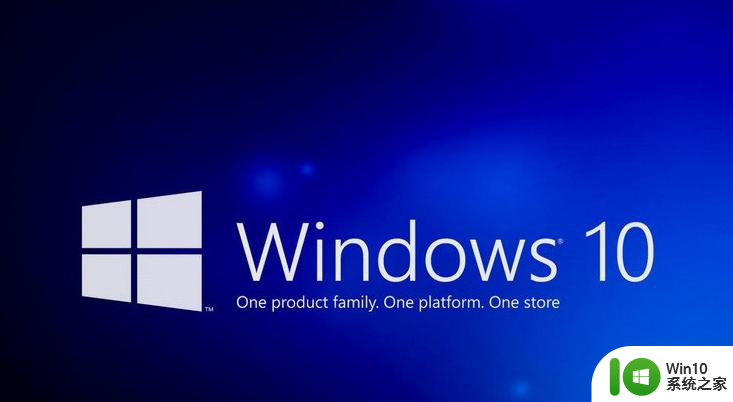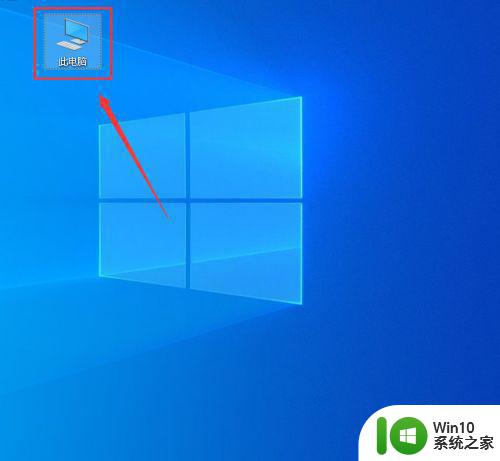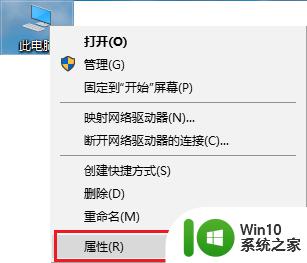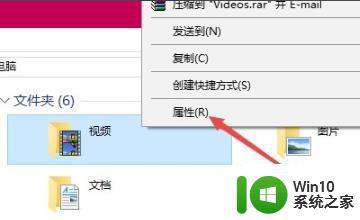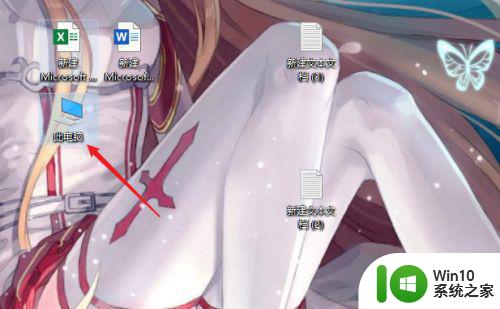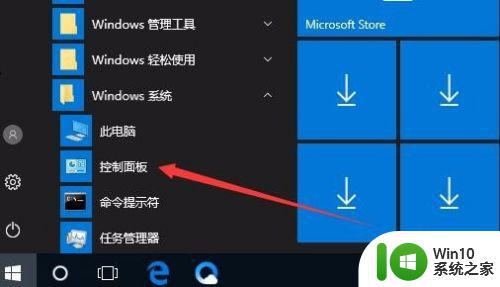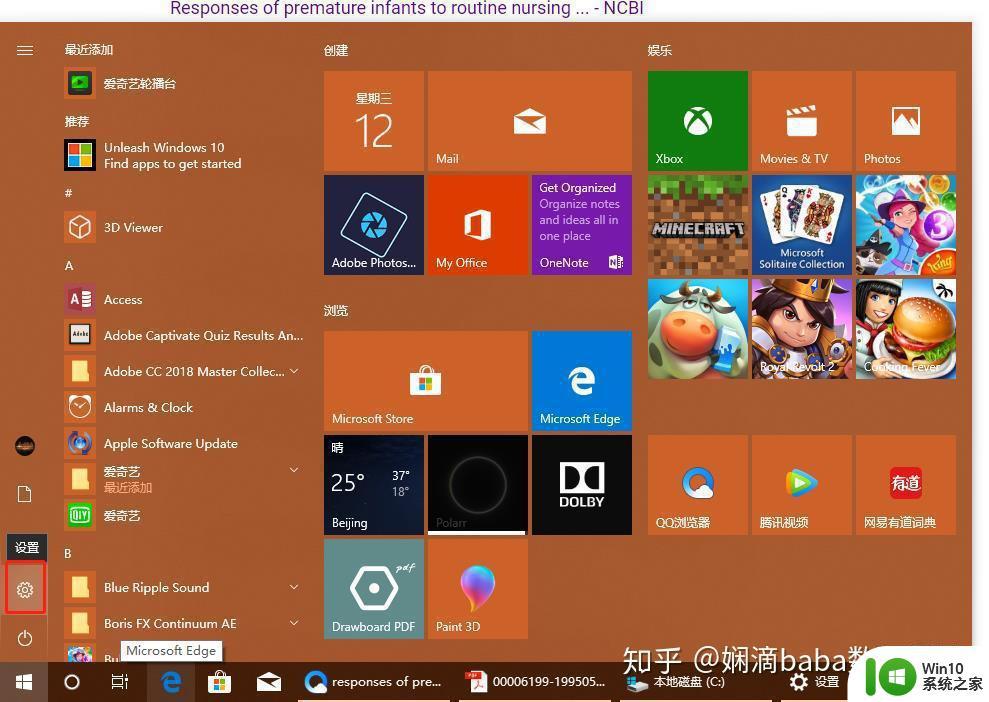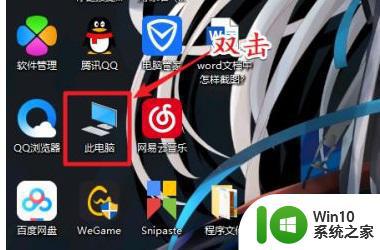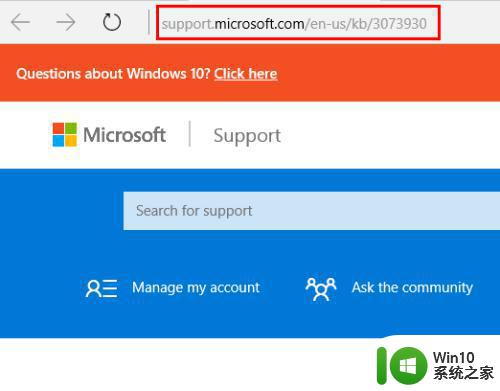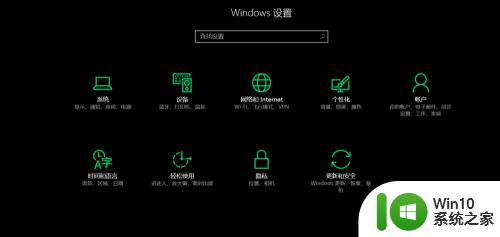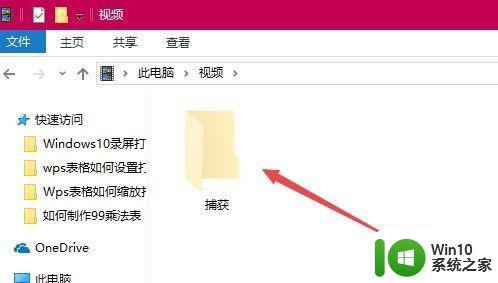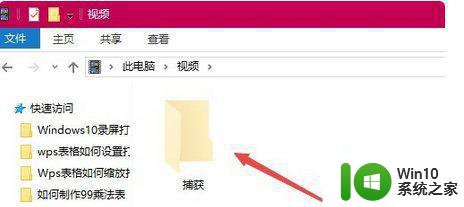windows10怎么更改新内容的保存位置 windows10如何更改新内容的保存位置
更新时间:2023-07-07 19:04:38作者:jzjob
Windows 10作为一个功能强大的操作系统,允许用户自定义各种设置以满足个人需求。其中一个常见的需求是更改新内容的保存位置。默认情况下,Windows 10将新文件保存在特定的默认文件夹中,但有时用户希望将文件保存到其他位置,例如外部硬盘、网络驱动器或其他指定的文件夹。那么,windows10怎么更改新内容的保存位置呢?今天,小编就带大家学习一下。
具体方法:
1.先打开电脑中的“设置”
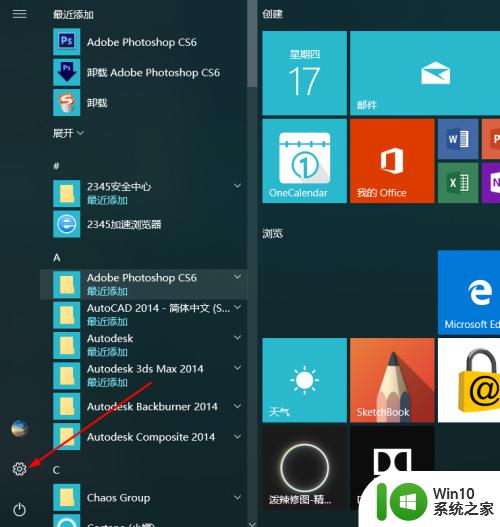
2.然后找到“系统”选项,并打开
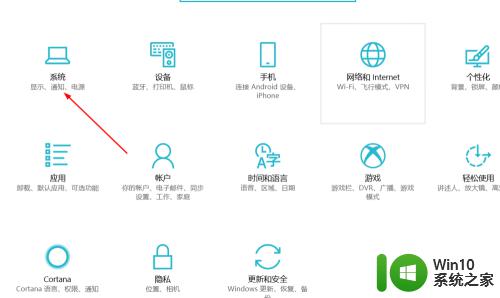
3.打开之后,在下面的选项中找到“存储”选项,然后打开
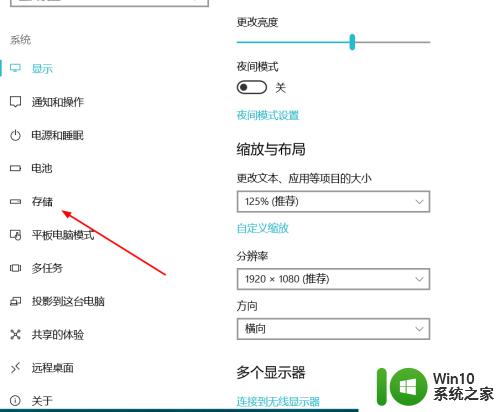
4.打开后,滑动鼠标,在下方找到“更改新内容的保存位置”
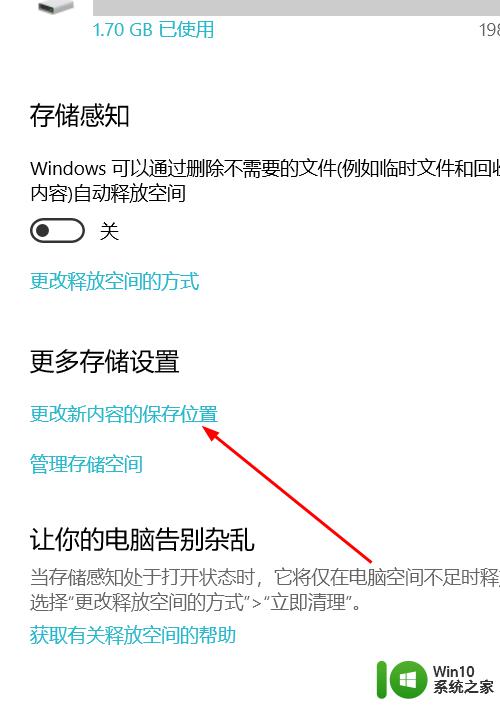
5.然后会看到所有类型保存的位置,然后进行更改。存储在自己想存储的磁盘中
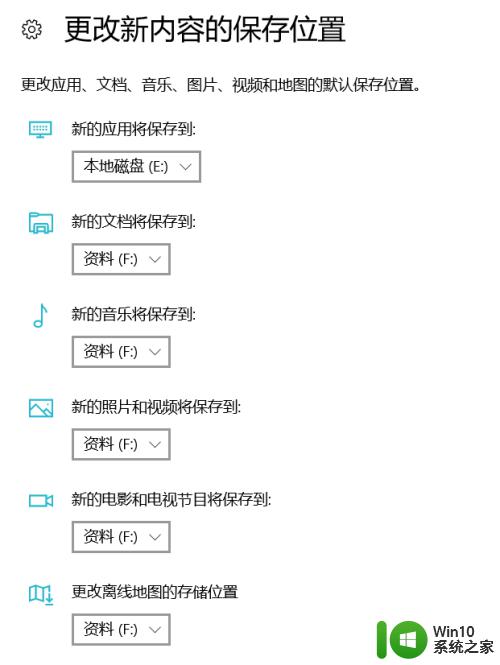
6.更改完成之后,直接返回即可
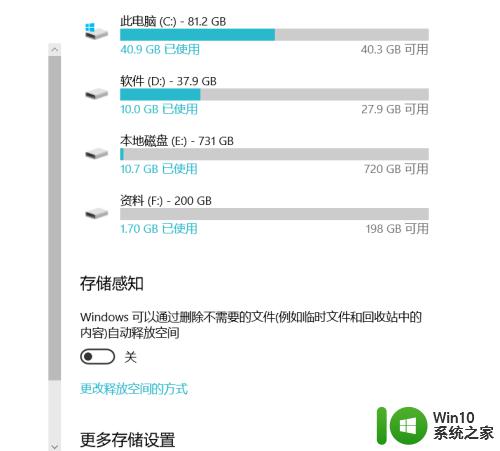
以上就是windows10怎么更改新内容的保存位置的全部内容,如果有遇到这种情况,那么你就可以根据小编的操作来进行解决,非常的简单快速,一步到位。